Win7系統怎么安裝?
雖然微軟已經停止了對Win7的官方支持,但Win7系統,直至今日,依然有很多人喜歡用。Win7系統簡單、直觀、穩定,一個小伙伴前段時間新買了臺電腦,原本帶著預裝的Win10,但因為用不習慣,干脆重裝了Win7系統。所以說,即便Win7系統已經老了,但電腦仍然是可以重裝Win7的,接下來我將分享Win7系統安裝的最新教程!

一、重裝系統下載工具
裝機必備軟件:一鍵重裝系統軟件(點擊紅字下載)
二、Win7系統安裝的注意事項:
1. 備份重要數據:重裝系統會導致數據丟失,因此在開始前,最好將數據保存到其他地方。
2. 檢查系統要求:確保你的電腦滿足Win7的最低系統要求,包括處理器、內存和硬盤空間。
3. 關閉防病毒軟件:安全軟件可能會干擾系統安裝過程,因此,在開始安裝之前,最好將它們暫時關閉。
三、一鍵重裝win7系統的簡便步驟
第一步,確保您的電腦桌面上有“韓博士裝機大師”軟件,雙擊它以運行程序,然后在主界面中點擊“開始重裝”。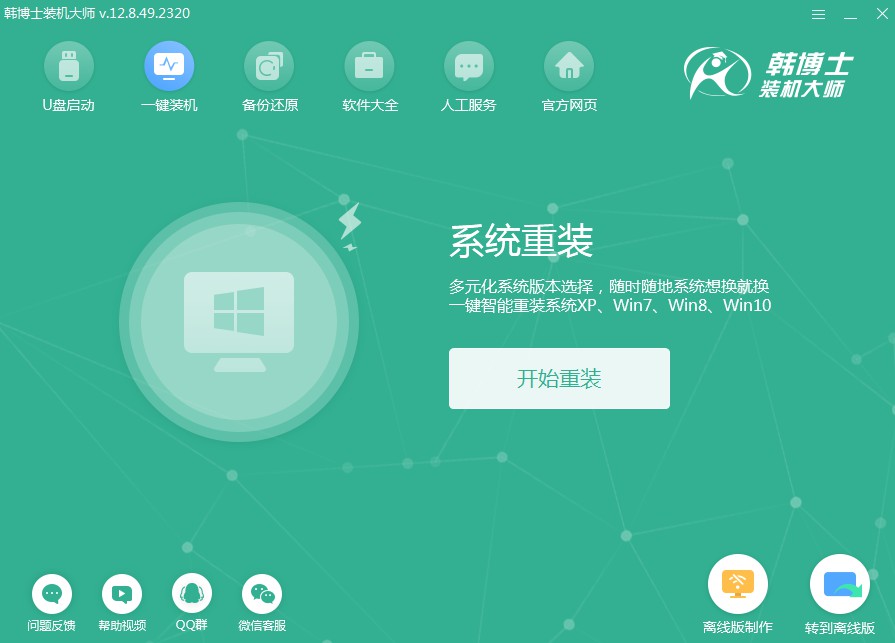
第二步,現在系統正在進行“系統檢測”,您無需做其他任何操作,等待自動完成即可。完成了之后,再點“下一步”繼續。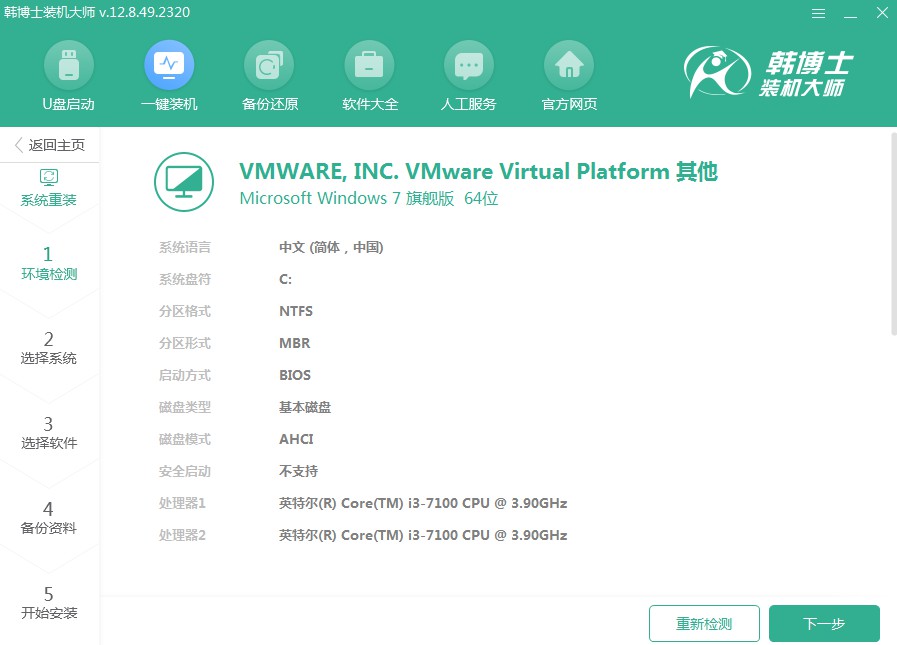
第三步,到了“選擇系統”這一步,重要的是要選對你需要的win7系統文件,然后把它下載安裝到電腦上。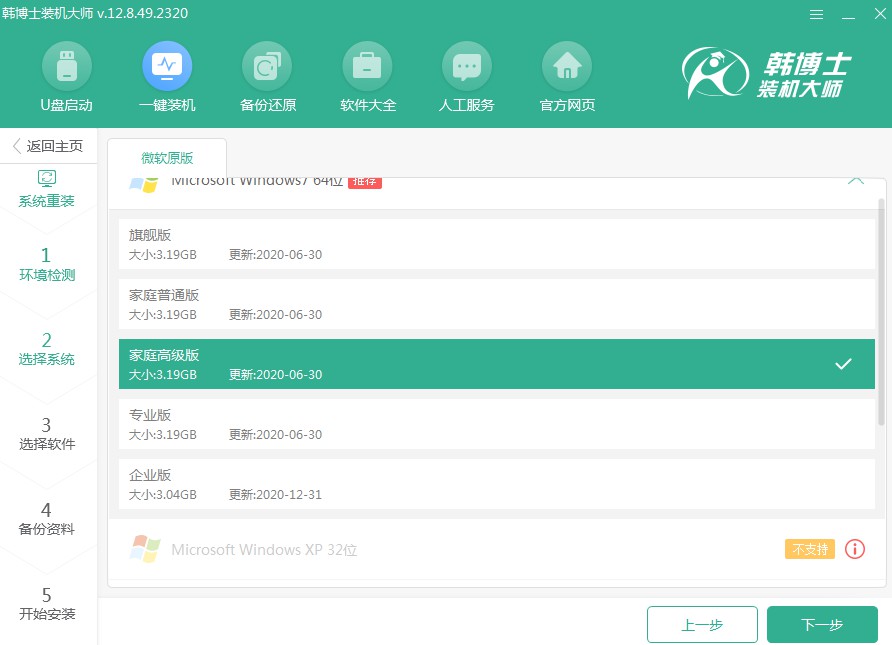
第四步,當前系統文件正在下載,請不要操作,讓下載過程順利完成即可。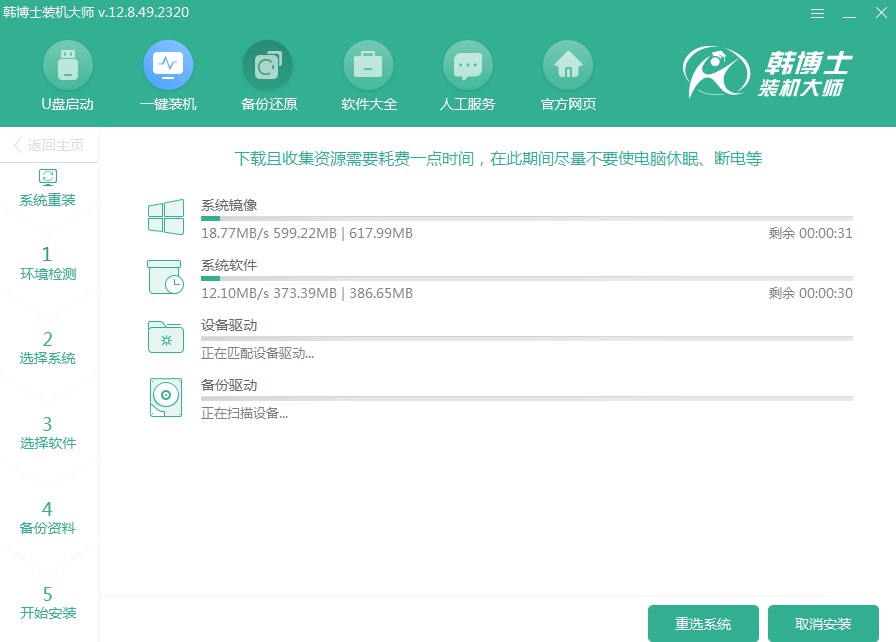
第五步,系統正處于部署安裝階段,請不要進行任何操作,待安裝過程結束后,再點擊“立即重啟”。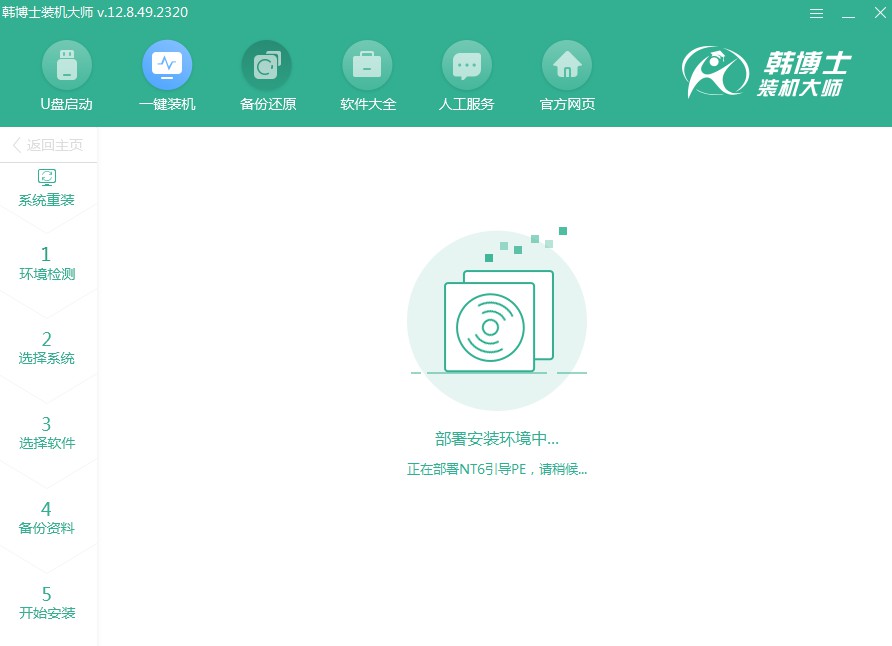
第六步,請通過按“↑”或“↓”箭頭鍵來選擇,選定第二個選項后,按下回車以進入PE系統。
第七步,進入PE界面后,就會啟動win7的自動安裝流程,這個過程不需要你進行任何操作,耐心等待直至安裝結束,然后點擊“立即重啟”。
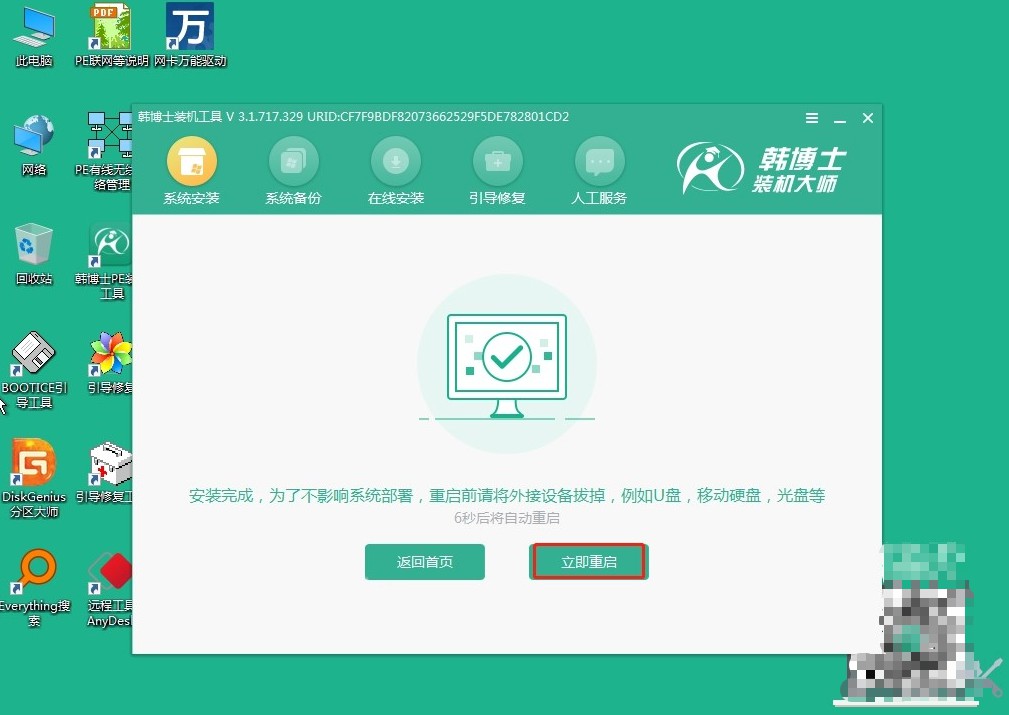
第八步,重啟后,電腦顯示win7桌面的話,就意味著win7系統的安裝已經完成了。

上述就是詳細的Win7系統安裝最新教程,韓博士一鍵重裝工具,不僅界面友好,操作簡單,而且可以極大地簡化安裝過程。使用韓博士一鍵重裝,你只需幾步簡單的操作,就能快速完成系統的重裝,誰都可以做到,不用被復雜的操作搞得昏頭轉向,趕緊來試試吧。

